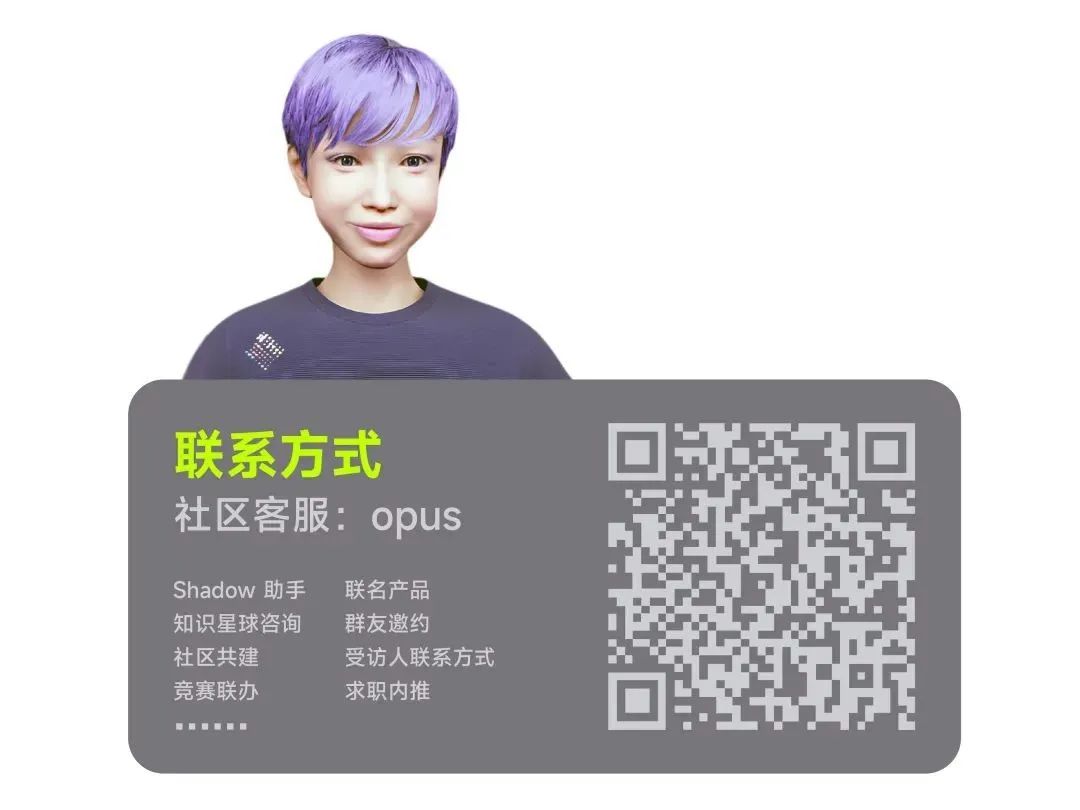ImDisk Toolkit 是一个用于虚拟磁盘管理的工具,它可以将 RAM(一部分内存)模拟成硬盘分区,从而创建一个高速的临时存储空间,通常称为“RAM Disk”。以下是如何使用 ImDisk Toolkit 来将一部分 RAM 模拟成硬盘分区的步骤:
步骤 1:下载并安装 ImDisk Toolkit
1. 下载 ImDisk Toolkit:你可以从官网或可信任的下载站点下载 ImDisk Toolkit 安装包。
2. 安装 ImDisk Toolkit:运行下载的安装包并按照提示进行安装。
步骤 2:启动 ImDisk Virtual Disk Driver
1. 打开开始菜单,找到“ImDisk Toolkit”,然后选择“RamDisk Configuration”。
2. 或者可以在系统托盘中找到 ImDisk Toolkit 的图标,右键点击并选择“Configure RamDisk”。
步骤 3:配置 RAM Disk
1. 选择大小:在“Size (MB)”字段中输入你希望分配给 RAM Disk 的内存大小。例如,如果你想分配1GB的内存,可以输入1024。
2. 选择驱动器号:在“Drive letter”下拉菜单中选择一个未分配的驱动器号,这个号将用于挂载你的 RAM Disk。
3. 文件系统类型:选择想要使用的文件系统类型,通常选择 NTFS 或 FAT32。
4. 选项和高级设置:如果有需要,可以进一步配置高级设置,例如“Mount point”、“Image file path”等。
步骤 4:创建 RAM Disk
1. 点击“OK”按钮开始创建 RAM Disk。
2. 一旦创建成功,你应该能在“此电脑”中看到一个新的虚拟驱动器,它的容量就是你刚才设置的 RAM 容量。
步骤 5:使用和管理 RAM Disk
1. 使用:你现在可以把 RAM Disk 当作普通硬盘来使用。可以复制文件进出,也可以安装应用程序到这个磁盘上。
2. 管理:可以随时打开“RamDisk Configuration”工具来查看或修改 RAM Disk 的设置。
注意事项
1. 数据丢失:RAM Disk 的数据在计算机重启或断电后将会丢失,所以不适合保存重要数据。
2. 内存使用率:确保你分配给 RAM Disk 的内存不会造成系统资源不足。
通过上面的步骤,你应该能够成功创建并使用一个 RAM Disk,从而在需要高速读写速度的时候获得显著优势。

ImDisk Toolkit 是一个开源工具,主要托管在 SourceForge 等平台。你可以通过以下链接访问 ImDisk Toolkit 的官方下载页面:
[ImDisk Toolkit on SourceForge](https://sourceforge.net/projects/imdisk-toolkit/)
在这个页面,你可以找到最新的版本并下载适用于你操作系统的安装包。如果你对项目的进展或具体文档有兴趣,可以浏览页面的其他部分获取更多信息。

除了 ImDisk Toolkit 外,还有其他开源软件可以在 Windows 10 系统上将一部分 RAM 模拟成硬盘分区。以下是一些常见的开源工具:
1. SoftPerfect RAM Disk
尽管 SoftPerfect RAM Disk 不再完全免费(有一些付费功能),之前的一些版本仍然可以免费使用,且其开发人员经常提供更新。
- 特点:易于使用,提供丰富的功能和配置选项。
- 下载地址:你需要通过软件的官网或可信来源找到免费版本,也可以关注开发者的页面。
2. Dataram RAMDisk
Dataram RAMDisk 的基本版本是免费的,用于个人用途。尽管它不是完全开源的软件,但它是一个可靠的选择。
- 特点:简单的图形用户界面,支持自动加载保存磁盘映像。
- 下载地址:前往 Dataram 的官方网站可以找到下载链接。
3. Gavotte Ramdisk
Gavotte Ramdisk 是一个较老的开源内存盘工具,但仍然在许多用户群体中广受欢迎。虽然它的用户界面相对简陋,但它能够很好地完成任务。
- 特点:轻量级,支持较大内存的分配。
- 下载地址:通过一些开源软件存储库或专门的下载站点可以获得。
使用这些工具的一般步骤
1. 下载并安装软件。
2. 启动对应的 RAM Disk 配置工具。
3. 配置所需的 RAM Disk 大小、驱动器号和文件系统类型。
4. 创建并挂载 RAM Disk。
5. 使用 RAM Disk 就像使用普通硬盘一样。
注意事项
- 数据安全:无论使用哪种软件,RAM Disk 的数据在系统重启或电源丢失后都会丢失。因此,请不要将重要数据存储在 RAM Disk 上。
- 内存管理:分配给 RAM Disk 的内存应合理,不应影响系统的正常运行。
通过这些软件,你可以轻松在 Windows 10 系统上创建并使用 RAM Disk,以提高系统性能和文件操作速度。